Siv cov keyboard zoo thiab raug yog ib yam uas tseem ceeb heev hauv kev siv computer. Cov keyboard yog koj lub ntsiab lus tseem ceeb ntawm kev cuam tshuam nrog koj lub khoos phis tawj, thiab koj tuaj yeem ua ntau yam haujlwm uas siv tsuas yog cov keyboard. Master tus kos duab ntawm kev ntaus thawj, qhov txuj ci uas tuaj yeem ua rau koj cov khoom tsim tau zoo. Saib Kauj Ruam 1 hauv qab no kom pib.
Kauj ruam
Ntu 1 ntawm 5: Txoj Haujlwm Zaum

Kauj Ruam 1. Zaum nrog lub cev zoo
Txhawm rau tiv thaiv koj txhais tes, nraub qaum, caj dab, thiab lwm yam pob qij txha, koj yuav tsum zaum nrog lub cev zoo. Zaum rov qab me ntsis hauv lub rooj zaum, yog li lub rooj zaum tuaj yeem txhawb nqa sab nraub qaum. Qhov zoo tshaj, lub luj tshib yuav tsum tau qaij qis me ntsis kom nce kev ncig. Taw yuav tsum kov hauv pem teb kom khov.
Cov rooj sawv ntsug uas tam sim no siv dav feem ntau tsis txhawb nqa lub cev zoo. Lub rooj sawv yuav tsum yog sib npaug rau lossis qis dua me ntsis ntawm lub luj tshib. Tus saib yuav tsum nyob ntawm qhov muag kom koj tsis txhob khoov ntau dhau, thiab nws yuav tsum yog ob txhais taw ntawm koj ob lub qhov muag

Kauj Ruam 2. Nruab cov keyboard
Thaum ntaus ntawv, qhov chaw bar yuav tsum nyob hauv nruab nrab ntawm lub cev. Qhov no yuav pab koj kom tsis txhob tig mus txog cov nyees khawm.

Kauj Ruam 3. Tsis txhob tso koj xib teg lossis dab teg
Tes yuav tsum tuav tus yuam sij thaum ntaus ntawv. Koj yuav tsum ncav cuag cov nyees khawm los ntawm kev txav koj txhais tes tsis txhob yoog koj cov ntiv tes. Muab koj xib teg lossis lub dab teg tso rau ntawm lub keyboard thiab rub koj cov ntiv tes tuaj yeem ua rau mob carpal tunnel syndrome.

Kauj Ruam 4. Siv maj mam kov
Cov keyboards feem ntau yog nkag tau yooj yim thiab tsis tas yuav xav tau ntau qhov nias. Kov cov yuam sij maj mam pab ua kom koj cov ntiv tes nquag thiab ua kom nrawm dua.
Khaws koj lub dab teg ncaj thaum ntaus ntawv. Qhib lub dab teg tuaj yeem ua rau tsis xis nyob thiab kev ntxhov siab

Kauj Ruam 5. So koj txhais tes thaum tsis ntaus ntawv
Thaum koj tsis nquag ntaus ntawv, so koj txhais tes. Tes uas tseem nruj thaum tsis ntaus ntawv tuaj yeem ua rau khov thiab mob tom qab.
Ntu 2 ntawm 5: Kawm ntaus

Kauj Ruam 1. Qhib tus txheej txheem lo lus
Yuav luag txhua lub khoos phis tawj tau teeb tsa lo lus tsim. Txawm tias cov ntawv sau yooj yim zoo li Notepad tuaj yeem siv tau. Cov app no yuav qhia qhov koj tau ntaus thaum xyaum.
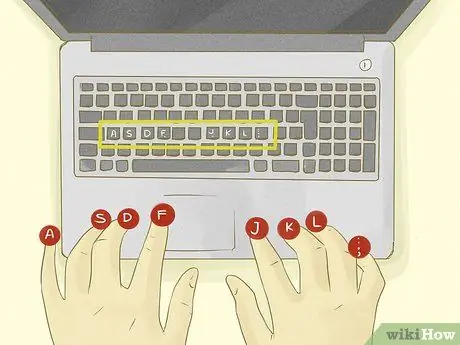
Kauj Ruam 2. Nrhiav txoj haujlwm ntawm lub tsev nrog ob txhais tes
Txoj haujlwm hauv tsev yog qhov uas txhais tes yog thaum nws yuav pib ntaus, thiab thaum cov ntiv tes rov qab tom qab nias lub pob. Cov keyboards feem ntau muaj pob ntawm F thiab J. Cov yuam sij no qhia qhov twg los tso koj tus ntiv tes ntsuas.
- Nrog cov ntiv tes me ntsis, tso koj cov ntiv tes ntawm cov yuam sij nyob ib sab ntawm F thiab J.
- Sab laug ntiv tes me nyob ntawm A, ntiv tes ntiv tes laug ntawm S, thiab sab laug ntiv tes ntawm D
- Txoj cai ntiv tes me nyob ntawm;, ntiv tes ntiv tes sab xis ntawm L, thiab sab xis ntiv tes ntawm K.
- Cov ntiv tes xoo tau muab tso rau hauv qhov chaw.

Kauj Ruam 3. Xyaum ntaus lub khawm tsev
Ua tus cwj pwm ntawm nias txhua tus yuam sij nrog tus ntiv tes tsim nyog. Cim tus yuam sij uas txhua tus ntiv tes so los ntawm rov ua dua. Ua qhov rov ua dua kom tuaj yeem nco lub pob hauv tsev.
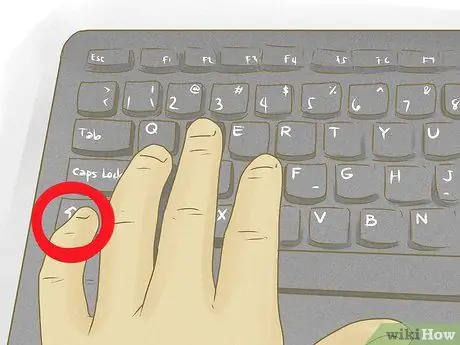
Kauj Ruam 4. Siv Shift qhov tseem ceeb kom nthuav dav cov tsiaj ntawv
Koj tuaj yeem nthuav tsab ntawv los ntawm kev tuav tus yuam sij ua haujlwm thiab nias tsab ntawv. Siv koj tus ntiv tes me me los tuav thiab tuav tus Shift, tom qab ntawd nias tus ntawv uas koj xav kom nthuav dav.

Kauj Ruam 5. Nthuav mus rau lub pob nyob ib ncig ntawm lub tsev khawm
Thaum koj tau tuav zoo ntawm Lub Tsev khawm, koj tuaj yeem nthuav nws mus rau lwm lub khawm. Siv tib qho kev rov ua dua kom rov nco tau lwm qhov chaw tseem ceeb. Siv tus ntiv tes nyob ze kom ncav lub pob.
Yog tias koj khaws koj lub dab teg siab, koj tuaj yeem yooj yim ncav cov nyees khawm uas tsis ncav cuag

Kauj Ruam 6. Xyaum ntaus cov kab lus yooj yim
Thaum koj tuaj yeem mus txog qee tus yuam sij yam tsis tau saib, nws yog lub sijhawm pib sau kab lus. Luam lwm yam ntawm qhov screen yam tsis tau saib cov keyboard. Cov kab lus zoo li "Tus hma liab xim av nrawm dhia hla tus dev tub nkeeg" muaj txhua daim ntawv ntawm tus niam ntawv, yog li koj tuaj yeem xyaum txhua tus yuam sij.

Kauj Ruam 7. Paub txoj hauj lwm ntawm cov cim cim cim cim cim thiab cim cim
Cov cim cim cim xws li.,;, Thiab nyob ntawm sab xis ntawm cov keyboard. Koj tuaj yeem ncav cov yuam sij no nrog koj tus ntiv tes me me sab xis. Ntau lub cim xav tau tus yuam sij ua haujlwm kom raug ntaus.
Cov cim yog nyob saum toj ntawm txhua tus lej hauv qab ntawm cov keyboard. Koj yuav tsum nias ua haujlwm tseem ceeb kom ntaus nws

Kauj Ruam 8. Ua kom pom tseeb ntawm qhov nrawm dua
Thaum ntaus ntawv nrawm yog qhov muaj txiaj ntsig, nws tsis muaj teeb meem yog tias koj ua yuam kev ntau. Koj qhov nrawm yuav nce ntxiv thaum koj xyaum, yog li tsom mus rau txhua qhov koj siv zog kom zam kev ua yuam kev. Koj yuav raug ntaus nrawm dua yam tsis tau paub nws.
Nrhiav cov lus qhia hauv Wikihow rau cov lus qhia txog kev kawm yuav ua li cas
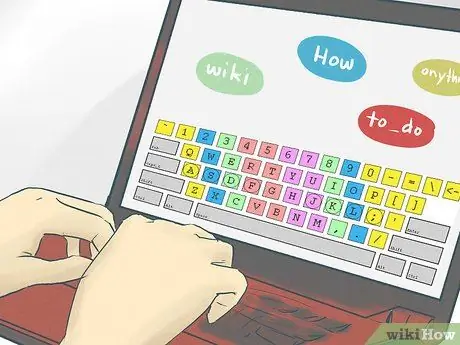
Kauj Ruam 9. Nrhiav game lossis program los qhia kev txawj ntaus ntawv
Muaj ntau qhov program thiab games rau txhua lub hnub nyoog uas qhia kev txawj ntaus ntawv los ntawm kev xyaum thiab ua si. Kev xyaum ntaus ntawv yuav lom zem dua, thiab muaj txiaj ntsig zoo rau kev xyaum ua kom raug thiab nrawm.
Ntu 3 ntawm 5: Siv Cov Ntsiab Lus Taw Qhia

Kauj Ruam 1. Tsiv nce, nqis, sab laug, thiab sab xis
Cov xub tuav ↓ ← → yog cov yuam sij tseem ceeb ntawm cov keyboard. Koj tuaj yeem siv nws hauv cov txheej txheem lo lus kom txav mus los thiab ntawm kab, siv nws txhawm rau hla nplooj ntawv web, thiab hauv kev ua si kom txav mus los. Siv koj sab tes xis nias lub pob.
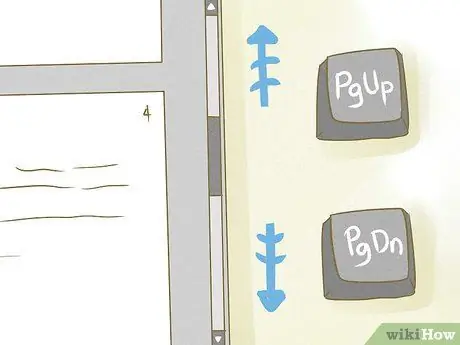
Kauj Ruam 2. Flick mus xauj nplooj ntawv
Koj tuaj yeem tshawb xyuas cov ntaub ntawv lossis nplooj ntawv nplooj ntawv nrawm nrog Nplooj Ntawv nce thiab Nplooj Ntawv Down. Yog tias koj siv tus txheej txheem lo lus, lub pob no yuav txav koj tus cursor ib nplooj ntawv nce lossis nqis los ntawm tus cursor qhov chaw tam sim no. Yog tias koj tab tom saib nplooj ntawv web, lub pob no yuav rub nplooj ntawv nce lossis nqis ib qho screen.
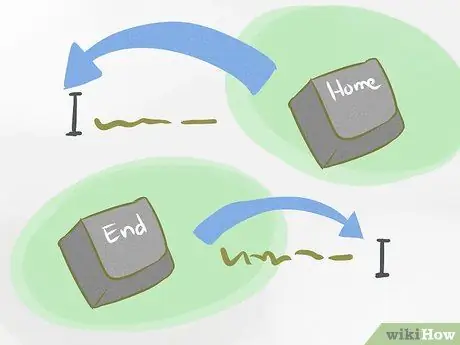
Kauj Ruam 3. Dhia mus rau qhov pib lossis xaus ntawm kab
Koj tuaj yeem txav tus cursor ncaj qha mus rau qhov pib lossis xaus ntawm kab nrog Tsev thiab Xaus. Lub pob no muaj txiaj ntsig zoo hauv kev ua lo lus.
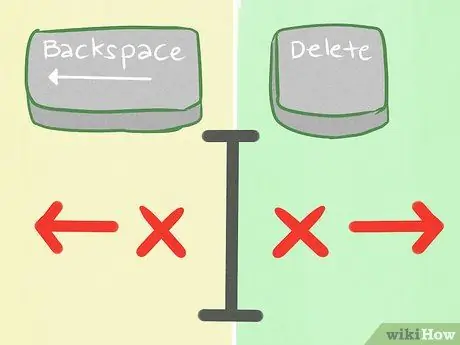
Kauj Ruam 4. Nkag siab qhov sib txawv ntawm Delete thiab Backspace
Backspace yuam sij tshem tus cim mus rau sab laug ntawm tus cursor, thaum Rho tawm tshem tus cim rau sab xis ntawm tus cursor.
Ntawm nplooj ntawv web, koj tseem tuaj yeem nias Backspace kom rov qab mus rau nplooj ntawv dhau los
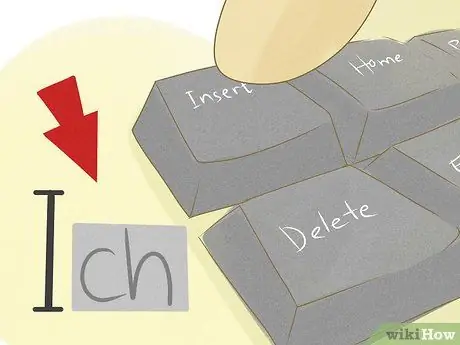
Kauj Ruam 5. Siv Insert los pab Insert hom
Tus yuam sij ntxig hloov cov ntawv nkag ntawm hom lus ntawm tus txheej txheem. Thaum Insert hom tau qhib, txhua tus ua cim yuav hloov lub cim rau sab xis ntawm tus cursor. Thaum Insert hom raug xiam oob qhab, cov cim uas twb muaj lawm yuav tsis raug hloov.
Ntu 4 ntawm 5: Kawm Tus Naj Npawb

Kauj Ruam 1. Qhib lub tshuab xam zauv
Siv lub laij lej program yog txoj hauv kev zoo tshaj los siv cov lej lej. Koj tuaj yeem siv tus lej tus lej los ua cov lej hauv qhov program calculator.
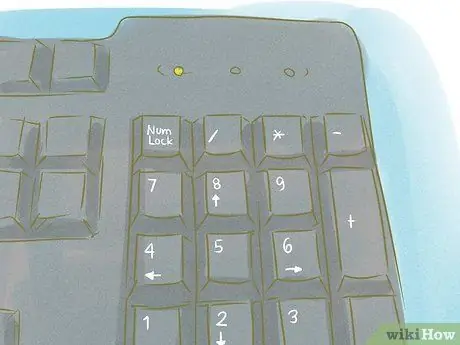
Kauj Ruam 2. Siv NumLock los qhib tus lej lej
Yog tias tus lej lej tsis tau qhib, tus lej 8, 4, 6, thiab 2 yuav ua tus xub xub. Nias NumLock kom qhib cov lej lej.
Qee lub khoos phis tawj keyboard tsis muaj tus lej cais. Qhov tseem ceeb no feem ntau tau qhib siv Fn qhov tseem ceeb, uas hloov pauv cov haujlwm ntawm cov keyboard

Kauj Ruam 3. Nrhiav txoj haujlwm ntawm lub tsev
Ib yam li lub cev tseem ceeb ntawm cov keyboard, tus lej lej muaj txoj haujlwm nyob hauv tsev. Qhov tseem ceeb 5 kuj tseem muaj qhov zoo ib yam li F thiab J. Muab koj tus ntiv tes sab xis rau ntawm tus yuam sij 5, tom qab ntawd tso koj tus ntiv tes rau sab xis ntawm tus yuam sij 4. Tso koj tus ntiv tes ntiv tes rau ntawm tus yuam sij 6, thiab koj tus ntiv tes xoo ntawm tus yuam sij 0. Koj tus pinky nyob ntawm tus yuam sij. Nkag mus rau tus yuam sij.
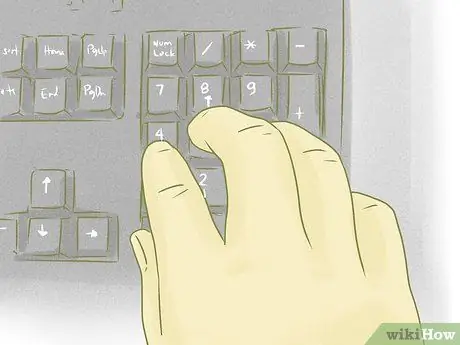
Kauj Ruam 4. Sau tus lej
Siv koj tus ntiv tes nias tus lej. Koj yuav pom cov lej tshwm nyob rau hauv lub tshuab xam zauv. Siv kev rov ua dua los cim tus lej lej thiab tus ntiv tes twg koj siv los nias lawv.

Kauj Ruam 5. Ua cov laij lej
Nyob ib puag ncig ntawm tus lej ntawm tus lej koj yuav pom cov lej lej yooj yim. Koj tuaj yeem ua faib (/), sib npaug (*), rho tawm (-) thiab ntxiv (+). Siv lub pob no los ua cov lej.
Ntu 5 ntawm 5: Tau Siv Rau Kev Cuam Tshuam
Qhov rai

Kauj Ruam 1. Lub kaw lus ua haujlwm muaj luv luv
Koj tuaj yeem siv cov keyboard kom ua tiav ntau yam haujlwm hauv Windows. Cov no yog hu ua keyboard shortcuts, thiab lawv muaj nyob hauv yuav luag txhua lub operating system thiab program. Qhov no muaj txiaj ntsig tshwj xeeb yog tias koj siv tsis tau nas lossis txuag sijhawm siv cov ntawv qhia zaub mov. Nov yog qee qhov luv luv tshaj plaws:
- Alt+Tab: Hloov ntawm windows
- Yeej+D: Tsawg lossis rov ua txhua lub qhov rais
- Alt+F4: Kaw qhov program lossis lub qhov rai
- Ctrl+C: Luam cov khoom lossis cov ntawv xaiv
- Ctrl+X: Txiav cov khoom lossis cov ntawv xaiv
- Ctrl+V: Luam cov khoom lossis cov ntawv
- Yeej+E: Qhib Windows Explorer
- Yeej+F: Qhib Tshawb Nrhiav
- Yeej+R: Qhia qhov Run dialog box
- Yeej+ncua: Qhia lub System Properties dialog box
- Yeej+L: Xauv lub computer
- Yeej: Qhib Start menu/Start screen
- Yeej+L: Hloov Tus Neeg Siv
- Yeej+P: Hloov pauv qhov pom
- Ctrl+⇧ Shift+Escape: Qhib Tus Thawj Saib Xyuas Haujlwm

Kauj Ruam 2. Lo lus processor muaj cov ntawv luv
Feem ntau cov apps muaj lawv tus kheej txoj kev luv. Cov kev luv luv muaj sib txawv los ntawm txoj haujlwm, tab sis cov txheej txheem feem ntau muaj tib qho yooj yim luv luv. Nov yog qee qhov feem ntau:
- Ctrl+A: Xaiv tag nrho cov ntawv
- Ctrl+B: Cov ntawv xaiv ua siab loj
- Ctrl+I: Italicize cov ntawv xaiv
- Ctrl+S: Txuag daim ntawv
- Ctrl+P: Luam tawm
- Ctrl+E: Kho qhov chaw
- Ctrl+Z: Undo hloov pauv
- Ctrl+N: Tsim cov ntawv tshiab
- Ctrl+F: Tshawb nrhiav cov ntawv hauv daim ntawv
Mac

Kauj Ruam 1. Lub kaw lus ua haujlwm muaj luv luv
Koj tuaj yeem siv cov keyboard kom ua haujlwm sai sai hauv Mac OS X. Cov no yog hu ua keyboard shortcuts, thiab lawv muaj nyob hauv yuav luag txhua lub operating system thiab program. Qhov no muaj txiaj ntsig tshwj xeeb yog tias koj siv tsis tau nas lossis txuag sijhawm siv cov ntawv qhia zaub mov. Nov yog qee qhov luv luv tshaj plaws:
- Ua haujlwm+⌘ Cmd+A: Qhib cov ntawv thov nplaub tshev
- Cmd+C: Luam cov khoom xaiv/ntawv mus rau ntawv cia
- Cmd+X: Txiav
- Cmd+V: Muab tshuaj txhuam
- Ua haujlwm+⌘ Cmd+C: Qhib lub Computer window
- Cmd+D: Luam cov khoom xaiv
- Ua haujlwm+⌘ Cmd+D: Qhib lub desktop nplaub tshev
- Cmd+E: Pov
- Cmd+F: Tshawb nrhiav cov yam ntxwv sib xws hauv Tsom teeb
- Ua haujlwm+⌘ Cmd+F: Tshawb nrhiav lub npe tsim nyog hauv Tsom teeb
- Kev xaiv+⌘ Cmd+F: Nkag mus rau qhov chaw tshawb nrhiav hauv qhov qhib qhov pom kev qhov rai
- Ua haujlwm+⌘ Cmd+G: Mus rau Folder
- Ua haujlwm+⌘ Cmd+H: Qhib tus neeg siv tam sim no Lub Tsev Tsev
- Kev xaiv+⌘ Cmd+M: Txo tag nrho lub qhov rais
- Cmd+N: Qhov Finder window tshiab
- Ua haujlwm+⌘ Cmd+N: Tsim daim nplaub tshev tshiab
- Kev xaiv+⌘ Cmd+Esc Qhib Qhov Qub Qhib Qhov rai
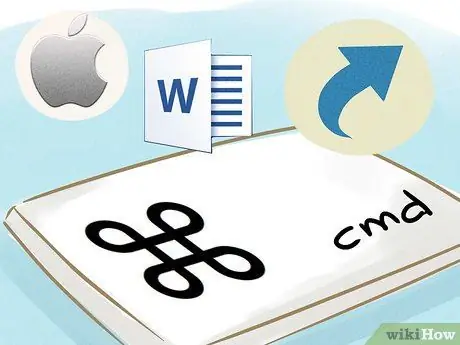
Kauj Ruam 2. Lo lus processor muaj cov ntawv luv
Feem ntau cov apps muaj lawv tus kheej luv. Cov kev luv luv muaj sib txawv los ntawm txoj haujlwm, tab sis cov txheej txheem feem ntau muaj tib qho yooj yim luv luv. Nov yog qee qhov feem ntau:
- Cmd+A: Xaiv tag nrho cov ntawv
- Cmd+B: Cov ntawv xaiv ua siab loj
- Cmd+I: Italicize cov ntawv xaiv
- Cmd+S: Txuag daim ntawv
- Cmd+P: Luam tawm
- Cmd+E: Center align
- Cmd+Z: Undo hloov pauv
- Cmd+N: Tsim cov ntawv tshiab
- Cmd+F: Tshawb nrhiav cov ntawv hauv daim ntawv







